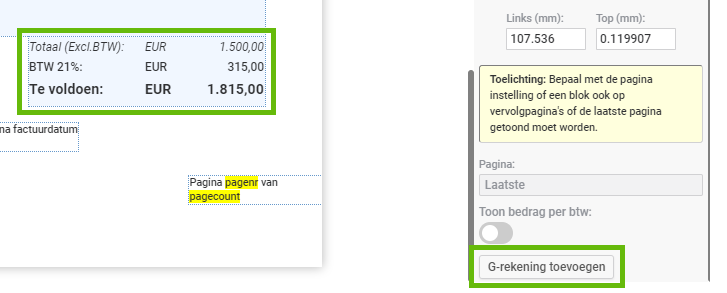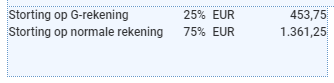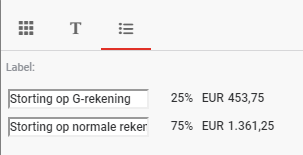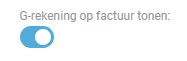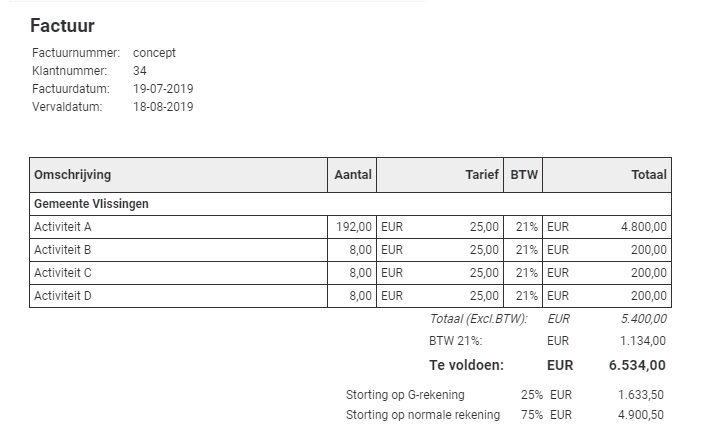Facturatie: G-rekening
Werk je met de module 'Facturatie' dan is deze aan te vullen met de module 'G-rekening'. Hiermee is het mogelijk om je factuurbedrag op te splitsen naar een G-rekening (geblokkeerde rekening).
Je voegt dan een apart blok op de factuur toe met gegevens over de G-rekening. Deze zijn apart per order in te stellen.
Stappen plan G-rekening inrichten:
1. Percentage instellen
- Standaard: Ga naar Beheer > Instellingen > Financieel en vul het G-rekening percentage in. Dit is het standaard percentage wat gebruikt zal worden.
- Per Relatie: Heb je met je klant een ander percentage afgesproken, vul het percentage dan in bij de relatie. Ga naar CRM > Relaties > Dubbelklik op relatie > Klik rechtsboven op de knop 'Financiële instellingen' en ga naar het tabblad facturatie voorkeuren. Ook kun je in je relatie scherm in het gegevensblokje 'G-rekening' het percentage wijzigen. Zie je dit blokje niet staan, voeg deze dan toe met het moersleutel icoontje.
Let op: Het percentage ingevuld bij de relatie overschrijft de standaard instelling.
2. Voeg het blok G-percentage toe aan je factuurschema
Hier kun je je huidige factuurschema voor gebruiken. In de order kun je straks bepalen of je dit blok wel of niet wilt tonen.
- Ga naar Beheer > Systeemvoorkeuren > Factuurschema's
- Dubbelklik op het factuurschema
- Ga naar het tabblad Factuur (opmaak)
- Klik op het blok met de totaal optelling (Te voldoen) om deze te selecteren (wordt blauw)
- Rechts in het eigenschappen paneel klik je op 'G-rekening toevoegen'
- Het volgende blok wordt toegevoegd
- Bepaal zelf waar je dit precies op de factuur wilt hebben
- Wijzig de tekst via het eigenschappen paneel rechts. Klik hiervoor eerst het G-blok aan zodat dit geselecteerd is. Ga naar het derde tabblad in het paneel om de omschrijving(label) te wijzigen
- Sla dit alles op. Vergeet niet dit ook uit te voeren voor de aangemaakte vervolgstappen (Credit en Herinnering(en))
3. Order instellen
Stel in de order in of je het G-rekening blok getoond wilt hebben of niet. Standaard staat dit uit. Wil je dit aanzetten ga dan naar de order en klik in het orderitem op de blauwe knop 'Bewerken'. Ga vervolgens naar het tabblad 'Factuur instellingen'. Geef hier aan dat je de G-rekening op de factuur wilt tonen.
4. Factuur maken
Nu staan alle instellingen goed om te factureren.
Hieronder een voorbeeld hoe de factuur er uit kan komen te zien:
-
Gepubliceerd op:
-
Gemaakt door:
-
Bijgewerkt op:29-01-2024
-
Tag:
-
Door:Mercedes Roeland Gonzalez-Pos
-
Supporttag:
-
Meer:English releasenotes